Aktualizacja systemu Windows to ważna część systemu Windows 10, która pomaga zapewnić aktualność systemu operacyjnego. Czasami jednak może być konieczne wstrzymanie aktualizacji, aby rozwiązać inne problemy. W zależności od sytuacji istnieją sposoby na zatrzymanie aktualizacji systemu Windows w większości wersji, jeśli zajdzie taka potrzeba.
Dodatkowo dla tych, którzy wybierają się w ważną podróż służbową lub potrzebują pracy bez komputera w najbliższej przyszłości będą chcieli wstrzymać aktualizacje, aby nie stracić dostępu do swojego urządzenia w złym momencie.
Windows 10 Professional, Education i Enterprise Edition
W systemie Windows 10 Professional, Education i Enterprise Edition firma Microsoft umożliwia użytkownikom opóźnianie aktualizacji systemu za pomocą aplikacji do ustawień. Możesz znaleźć tę opcję w Aktualizacje i zabezpieczenia > Windows Update > Opcje zaawansowane >, a następnie wybrać, kiedy aktualizacje są instalowane.
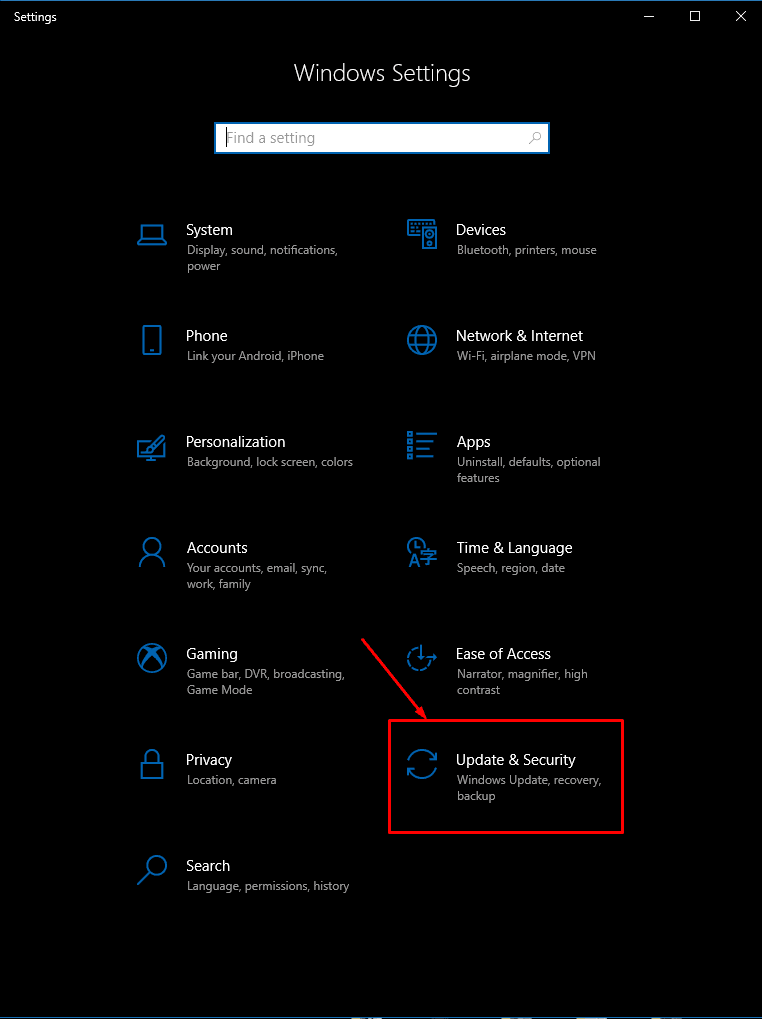
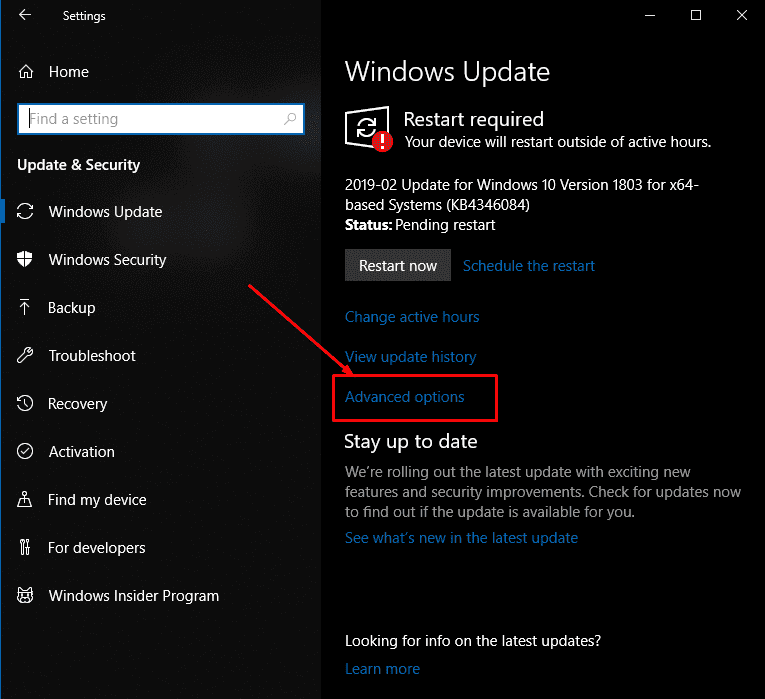
To ustawienie jest przydatne zarówno dla firm, jak i dla użytkowników osobistych, ponieważ pozwala im odroczyć aktualizacje, dopóki wszystko nie będzie działać poprawnie w ich systemie. Innym szybkim sposobem na opóźnienie aktualizacji jest włączenie opcji „Wstrzymaj aktualizacje” i opóźnienie aktualizacji o 35 dni. Po upływie 35 dni aktualizacja rozpocznie się automatycznie.
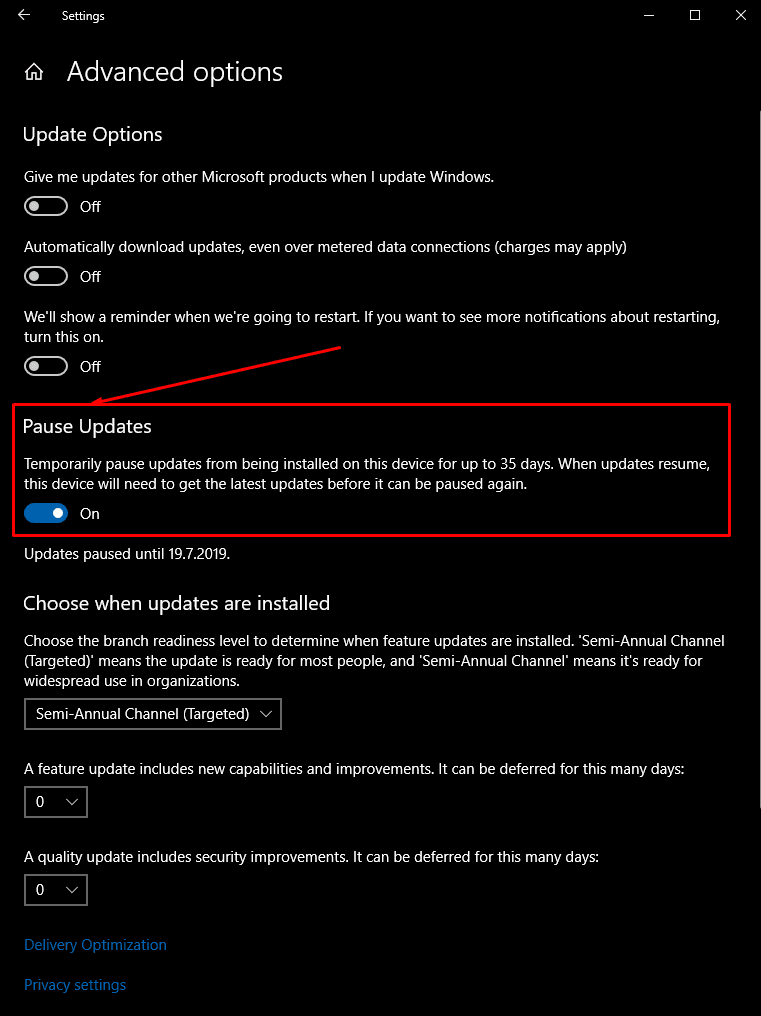
Windows 10 Home Edition
Jeśli używasz systemu Windows 10 Home Edition, niestety nie będziesz mieć powyższych opcji wstrzymania aktualizacji systemu Windows. W tej wersji systemu Windows 10 możesz opóźnić aktualizację systemu Windows, informując system, że korzystasz z połączenia taryfowego. Jednak ta sztuczka nie zawsze jest pomocna i może nie działać na dłuższą metę.
Ta usterka powinna zostać wkrótce naprawiona, ponieważ gigant oprogramowania pracuje nad funkcjami, które pozwolą opóźnić aktualizację systemu Windows o ponad siedem dni.
Wstrzymaj aktualizacje na 7 dni
Firma Microsoft wprowadziła nową funkcję, która umożliwia „Wstrzymywanie aktualizacji na 7 dni” w kompilacjach podglądu systemu Windows 10 19H1. Aby zastosować to ustawienie, musisz wykonać następujące czynności:
- W Ustawieniach wybierz „Aktualizacja i zabezpieczenia”, a następnie „Windows Update”, co pozwoli Ci wstrzymać aktualizację systemu Windows na siedem dni.
Ta opcja jest dostępna zarówno dla użytkowników systemu Windows 10 Professional, jak i Home. Według Microsoft pauza jest włączona, gdy aktualizacja definicji Windows Defender kontynuuje instalację.
W aktualizacji z października 2018 r. i starszych użytkownicy systemu Windows 10, którzy mają licencję domową, nie mogą opóźniać aktualizacji systemu Windows. W przeciwieństwie do tego użytkownicy Windows 10 Professional mają różne kontrolki, w tym opcję opóźnienia aktualizacji systemu Windows o ponad 35 dni.
Użytkownicy Windows 10 Enterprise i Professional będą mogli przełączyć swoje systemy do oddziału półrocznego kanału, który odłoży nowe aktualizacje o ponad 365 dni. Ta oś czasu zaczyna się od pierwotnej wersji i umożliwi kanałowi półrocznej odroczenie aktualizacji o ponad rok, gdy tylko będzie ona dostępna dla organizacji lub indywidualnego użytkownika.
Przedpremierowe kompilacje Firma Microsoft nadal testuje opcję nowej wstrzymania aktualizacji i zaoferuje ulepszone funkcje dzięki tej nowej opcji w przyszłej wersji aktualizacji.

Plusy i minusy korzystania z systemu Microsoft Windows
MS Windows jest nadal najpopularniejszym systemem operacyjnym na planecie. Zalety korzystania z systemu Windows były kiedyś mierzone w porównaniu z konkurencyjnymi systemami operacyjnymi dla komputerów stacjonarnych, takimi jak MacOS lub Linux, ale obecnie jest bardziej zagrożone przewyższeniem przez Androida.
Plusy
- Wszechstronny
– Produktywny
- Bezpieczne
– Dobre aplikacje natywne
Cons
– Masywny
– Surowiec ciężki
– Opracowany dla klawiatury i myszy
Możesz kupić dysk USB z Microsoft Windows 10 Home Editioni dołącz do milionów użytkowników na całym świecie na platformie, która jest uważana za standard branżowy.